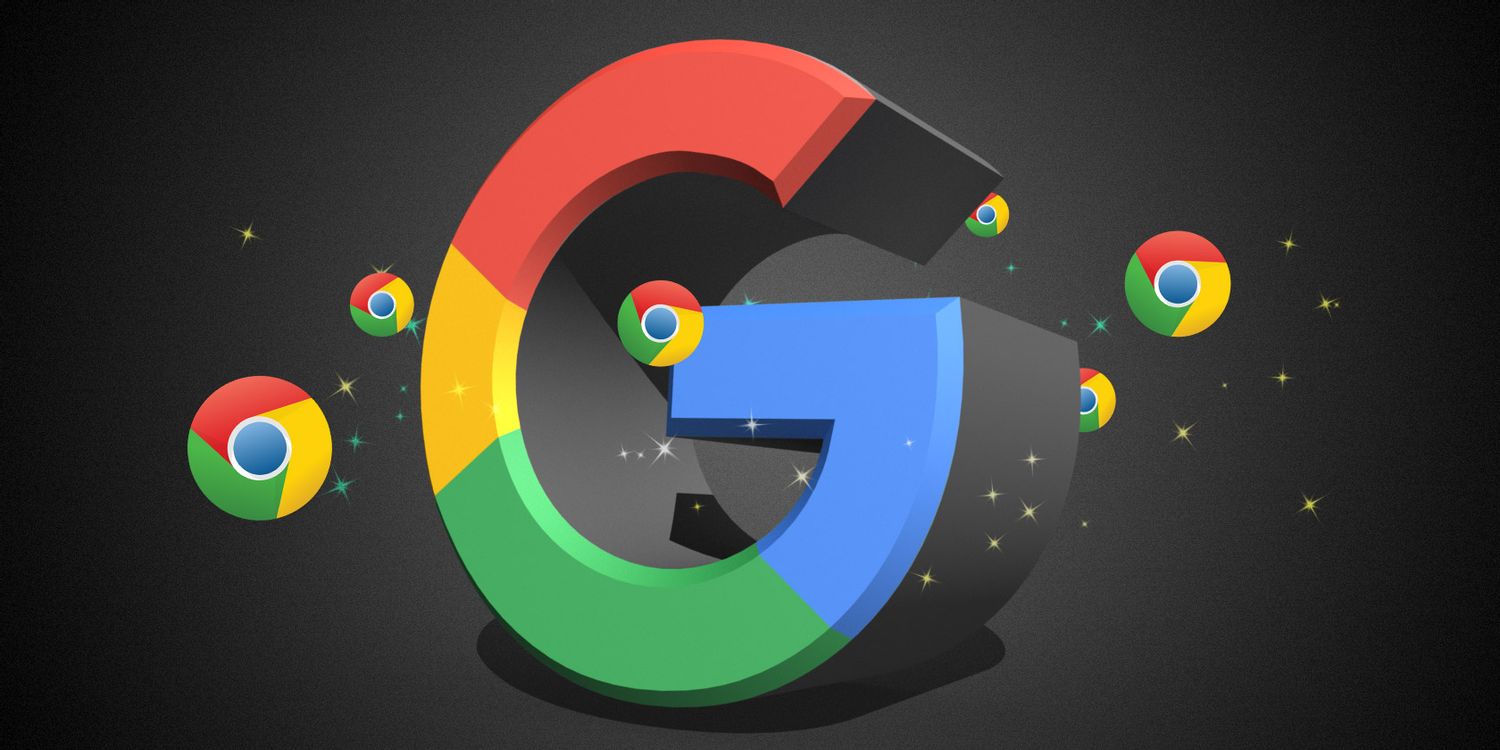
### 谷歌浏览器的快捷键有哪些呢?<常见快捷键介绍>
在现代数字生活中,浏览器是我们获取信息、进行工作和娱乐的重要工具。谷歌浏览器(Google Chrome)凭借其快速、简便和丰富的扩展功能,成为全球用户最喜爱的浏览器之一。了解并掌握浏览器的快捷键,可以大大提升我们的上网效率和使用体验。本文将为您介绍一些常见的谷歌浏览器快捷键。
#### 一、基础操作快捷键
1. **打开新标签页**:`Ctrl + T`
- 这个快捷键可以快速打开一个新的标签页,方便用户处理多项任务。
2. **关闭当前标签页**:`Ctrl + W`
- 快捷关闭当前正在查看的页面,提高浏览效率。
3. **恢复最近关闭的标签页**:`Ctrl + Shift + T`
- 如果不小心关闭了标签页,可以使用此快捷键迅速找回。
4. **切换标签页**:`Ctrl + Tab`(向右切换) / `Ctrl + Shift + Tab`(向左切换)
- 在多个标签页之间快速切换,保持工作流畅。
#### 二、浏览与导航快捷键
1. **重新加载当前页面**:`Ctrl + R` 或 `F5`
- 使用此快捷键可以立即刷新当前页面,有助于获得最新内容。
2. **打开浏览历史**:`Ctrl + H`
- 快速查看浏览历史,方便查找之前访问过的网站。
3. **打开下载列表**:`Ctrl + J`
- 查看所有已经下载的文件,便于管理下载内容。
4. **查看网页源代码**:`Ctrl + U`
- 对于开发者和技术爱好者,这个快捷键用来查看网页的源代码非常有用。
#### 三、文本编辑快捷键
1. **查找页面内容**:`Ctrl + F`
- 在当前网页中快速搜索特定的文本内容。
2. **全选**:`Ctrl + A`
- 选中网页中的所有内容,便于复制或其他操作。
3. **复制**:`Ctrl + C`
- 将选中的文本或链接复制到剪贴板中。
4. **粘贴**:`Ctrl + V`
- 从剪贴板粘贴内容到网页的输入框或其他地方。
#### 四、其他实用快捷键
1. **打开隐身窗口**:`Ctrl + Shift + N`
- 以隐身模式浏览网页,不记录浏览历史及Cookies。
2. **打开Chrome设置**:`Ctrl + ,`
- 快速进入浏览器的设置页面,进行个性化定制。
3. **打开开发者工具**:`Ctrl + Shift + I`
- 方便开发者进行网页调试与分析。
4. **缩放页面**:`Ctrl + +`(放大) / `Ctrl + -`(缩小) / `Ctrl + 0`(恢复默认)
- 轻松调整网页的显示大小,提升阅读体验。
#### 结尾
掌握这些谷歌浏览器的快捷键,可以帮助用户提高上网的效率,减少不必要的操作时间。无论是普通用户还是专业人士,善用快捷键都能让我们在日常的网络活动中更加得心应手。希望本文的介绍对您有所帮助,让您在使用谷歌浏览器时更加顺畅高效!如果您还有其他快捷键的使用建议,欢迎在评论区留言交流。











